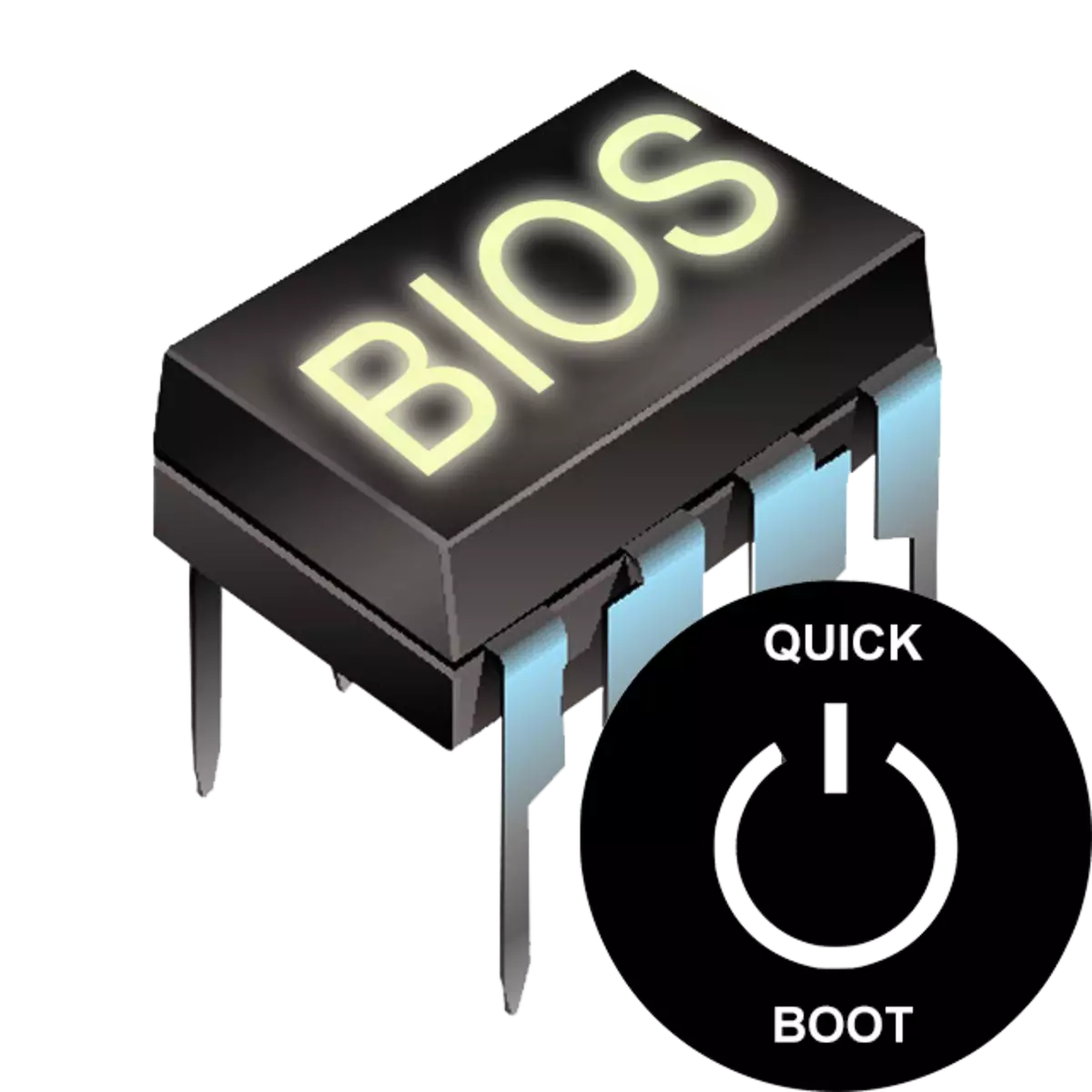
BIOS'u bu veya diğer ayarlar için giren birçok kullanıcı, böyle bir ayarı hızlı önyükleme veya hızlı önyükleme olarak görebilir. Varsayılan olarak, kapatılır (engelli değeri). Bu yükleme parametresi nedir ve neyi etkiler?
BIOS'ta "Hızlı Boot" / "Hızlı Boot" Atama
Bu parametrenin başlığından, bilgisayarın yüklenmesinin ivmesi ile ilişkili olduğu açıktır. Ancak, PC'nin zamanında bir azalmaya ulaşılanların pahasına?
Hızlı önyükleme veya hızlı önyükleme parametresi, post ekranını geçerek indirmeyi daha hızlı yapar. POST (Güçlendirme Kendi Kendini Testi), açıldığında başlatılan bir PC donanımının bir kendi kendine testidir.
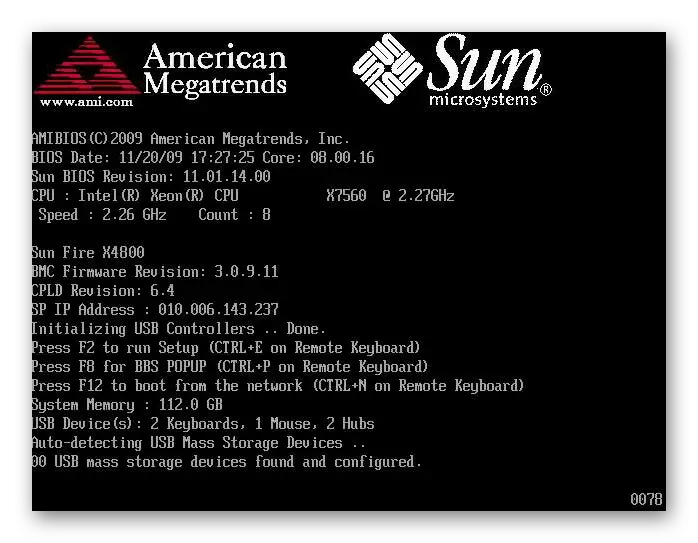
Bir seferde bir buçuk düzinekten fazla test yapılır ve herhangi bir sorun durumunda, ekranda uygun bildirim görüntülenir. Gönderi bağlantısı kesildiğinde, bazı BIOS yapılan testlerin sayısını azaltır ve bazıları kendi kendine test ile bağlantısı kesilir.
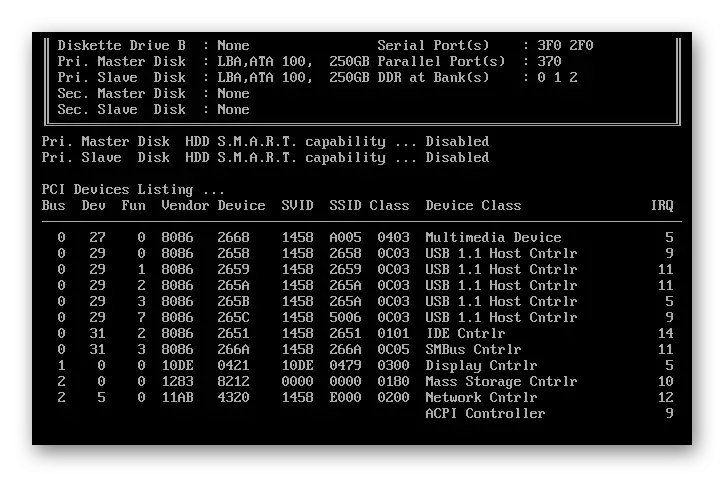
BIOS'un bir parametresi olduğunu lütfen unutmayın. SESSİZ AÇILIŞ > PC'yi yüklerken kapanır, logo üreticisi gibi gereksiz bilgi verir. Cihazın hızında, etkilemez. Bu parametreleri karıştırmayın.
Hızlı yükleme yapmaya değer mi
Gönderi genellikle bir bilgisayar için önemli olduğundan, nedeni bilgisayar yüklemeyi hızlandırmak için devre dışı bırakıp devre dışı bırakmayacağını soruyu cevaplayacaktır.Çoğu durumda, insanlar yıllarca aynı PC yapılandırmasında çalışırken sürekli teşhislerden hiçbir puan yoktur. Bu nedenle, eğer bileşenler son zamanlarda değişmediyse ve her şey başarısızlıklar olmadan çalışırsa, "Hızlı önyükleme" / "Hızlı önyükleme" etkinleştirilebilir. Yeni bilgisayarların veya bireysel bileşenlerin (özellikle güç kaynağı) sahiplerinin yanı sıra periyodik arızalar ve hatalar sırasında, önerilmez.
BIOS'ta Hızlı İndirmeyi Etkinleştir
Eylemlerinizde kendinden emin, kullanıcılar bir PC'lerin hızlı bir şekilde başlangıcını içerir, sadece karşılık gelen parametrenin değerini değiştirir. Nasıl yapılabileceğini düşünün.
- PC'yi açtığınızda / yeniden başlattığınızda, BIOS'a gidin.
- "Önyükleme" sekmesini tıklayın ve Hızlı Önyükleme parametresini bulun. Üyesine tıklayın ve değeri "Etkin" olarak değiştirin.
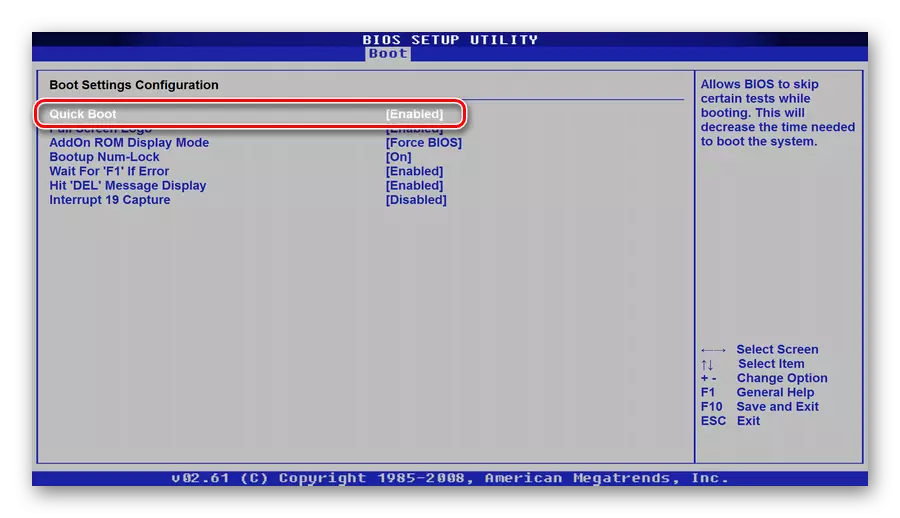
Ödül içinde BIOS'un başka bir sekmesinde olacak - "Gelişmiş BIOS özellikleri".
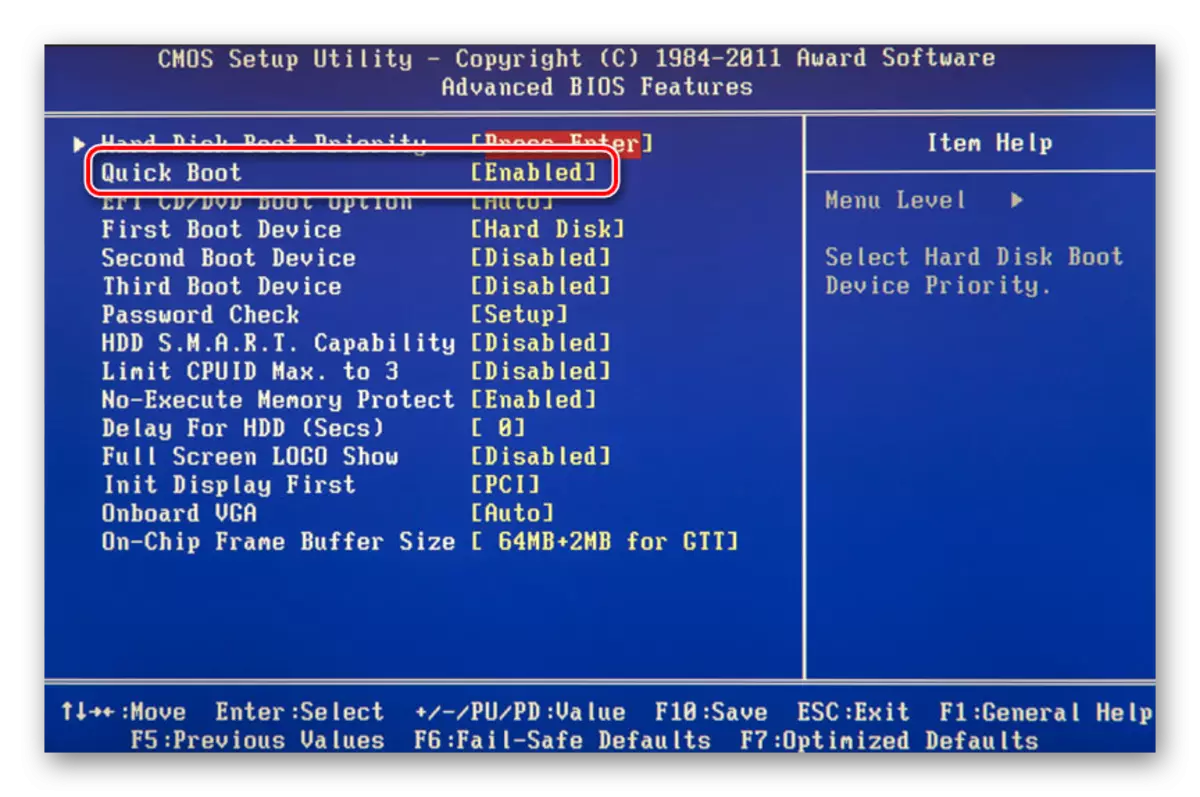
Bazı durumlarda, parametre diğer sekmelere yerleştirilebilir ve alternatif bir adla birlikte olabilir:
- Hızlı önyükleme;
- "Superboot";
- "Hızlı önyükleme";
- "Intel Hızlı Bios Boot";
- Kendi kendine test üzerinde hızlı güç.
UEFI şeyler biraz farklı:
- ASUS: "Boot"> "Önyükleme Yapılandırması"> "Hızlı Önyükleme"> "Etkin";
- MSI: "Ayarlar"> "Gelişmiş"> "Windows OS Yapılandırması"> "Etkin";
- GIGABYTE: "BIOS özellikleri"> "Hızlı önyükleme"> "Etkin".
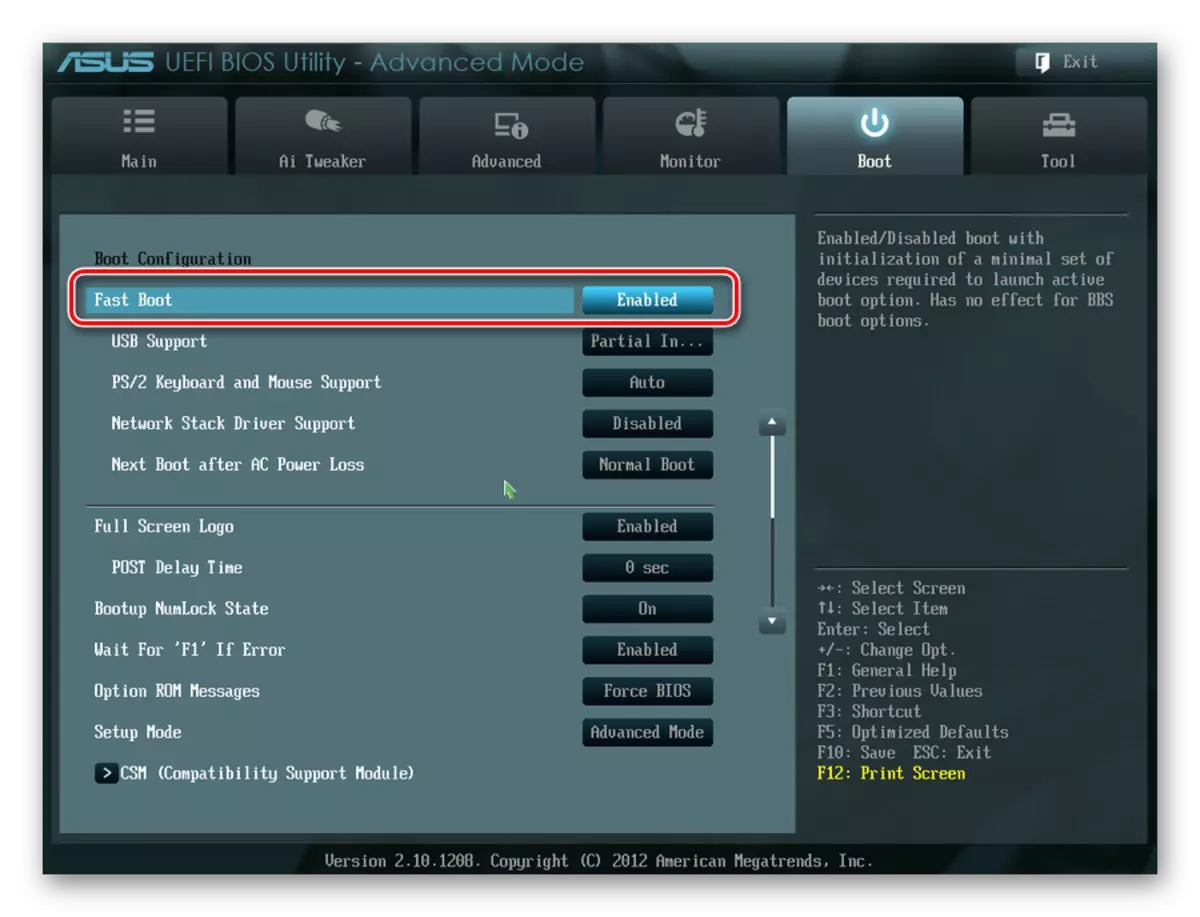
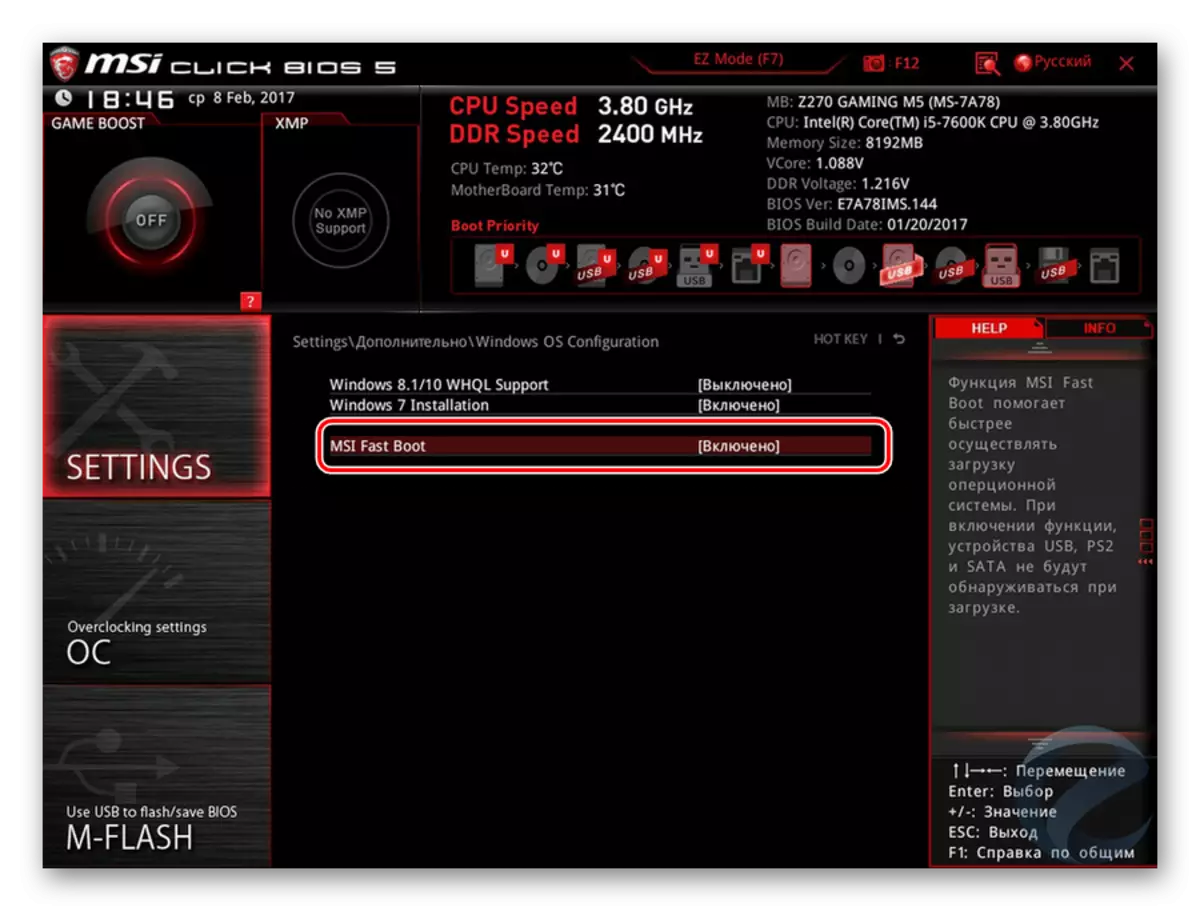
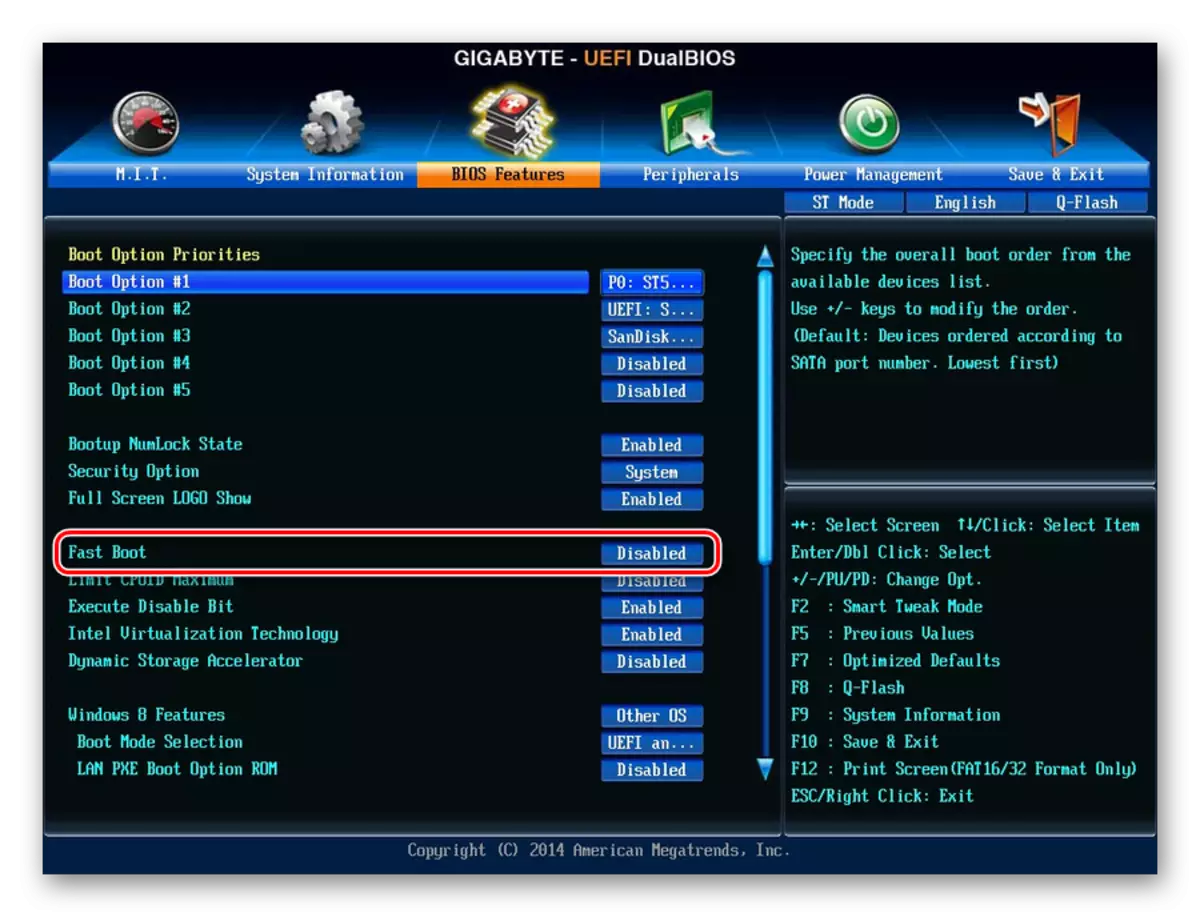
Diğer UEFI'de, örneğin, Asrocks parametrenin konumu yukarıdaki örneklere benzer olacaktır.
- Ayarları kaydetmek ve BIOS'tan çıkmak için F10 tuşuna basın. "Y" değerini seçerek çıkışı onaylayın ("YES").
Devamını oku: Bilgisayardaki BIOS'a nasıl gidilir?
Artık hızlı önyükleme parametresinin / hızlı çizmenin temsil ettiğini biliyorsunuz. Bağlantı kesilmesine dikkatlice dikkat edin ve değeri "devre dışı" olarak değiştirerek istediğiniz zaman aynı şekilde dahil edilebileceğini dikkate alarak dikkate alın. Bu, PC'nin donanım bileşenini veya kanıtlanmış yapılandırma süresinin bile çalışmasında açıklanamaz hataların oluşumunu güncellerken yapılmalıdır.
